До вибору ноутбука слід підійти усвідомлено: важливо розуміти, навіщо він вам і якою має бути його «начинка». Наприклад, через недостатню продуктивність пристрій може повільно працювати, а потужні ноутбуки не знадобляться тим, хто планує лише дивитися відео чи створювати презентації.
Ціна пристрою може досягати кількох десятків тисяч гривень. При цьому покупці розраховують, що він пропрацює не один рік, тому вибирати ноутбук потрібно максимально виважено. Розповідаємо, як усе зробити правильно.
Критерії вибору ноутбука
Вибираючи ноутбук, обов’язково вивчіть характеристики його екрана, процесора, відеокарти, оперативної та постійної пам’яті. Крім продуктивності, потрібно врахувати також параметри живлення, наявність роз’ємів та можливість бездротового підключення зовнішніх пристроїв.
На OLX можна купити ноутбук для навчання, роботи чи ігор. Вибирайте лептоп для своїх цілей.
Важливим є і зовнішній вигляд лептопа. Корпус пристрою повинен бути зносостійким і естетичним.
Екран
Від якості картинки залежить не тільки комфорт у роботі, а й самопочуття користувача – про вплив на зір.
Важливі характеристики екрана ноутбука:
- розмір діагоналі;
- тип матриці;
- розширення;
- кольоропередача;
- частота оновлення зображення.
Діагональ дисплея
Найбільш популярні – користуються ноутбуки із екраном діагоналлю 15,6 дюйма. Випускаються також пристрої з дисплеями діагоналлю 13,3, 14, 17,3 дюйма, а останнім часом – і 16 дюймів.
Працювати на ноутбуці із великим екраном (17 дюймів) зручніше. На ньому можна оптимально розташувати вікна програм, одночасно охопити більше інформації. На такому екрані краще видно дрібні деталі, що важливо під час роботи з таблицями та зображеннями, під час ігор, під час перегляду фільмів.
Варто пам’ятати, що від розміру пристрою залежить і його вага – ноутбуки з більшим екраном об’ємніші й важчі. Якщо ви часто подорожуєте та берете пристрій із собою, вам підійдуть лептопи з екранами з діагоналлю до 15,6 дюйма.
Тип матриці
Найпопулярніші типи матриць – TN та IPS.
Пристрої з екранами TN зазвичай дешевші. Кути огляду в таких дисплеях обмежені, тому під час нахилу екрана або повороту ноутбука кольори спотворюються, а контрастність знижується. Це особливо помітно під час перегляду фільмів або фотографій.
Ноутбуки з дисплеями на IPS-матриці з широкими кутами огляду відрізняються гарною передачею кольорів, але дорожчі за аналоги з TN.
Найякісніші матриці – OLED. Такими екранами оснащують топові моделі ноутбуків.
Лептоп із екраном TN підійде для офісної роботи, яка передбачає пряму посадку перед дисплеєм. Якщо потрібен пристрій з найкращою якістю зображення, вибирайте ноутбук з IPS або OLED.
Роздільна здатність екрану
Йдеться про кількість точок, що відображаються на дисплеї. Висока роздільна здатність робить картинку чіткішою, виключає зернистість.
Найпоширеніший варіант –Full HD (1920 × 1080). У пристроях із такими екранами зображення однаково якісне на дисплеях будь-якого розміру.
Менша роздільна здатність, наприклад, HD (1280 × 720), дає помітну зернистість на дисплеях з діагоналлю 15,6 дюйма і більше. Якщо ви вирішите купити пристрій з екраном HD, він повинен бути невеликим.
Існують ноутбуки з вищою розділюною здатністю, зокрема, 4K (3840 × 2160). Якість картинки на таких екранах відмінна. Щоправда, і коштують пристрої з цими дисплеями на кілька тисяч гривень дорожче за перераховані вище.
Якщо ви працюєте з графікою, регулярно граєте або дивитеся високоякісні відео, вибирайте лептоп з великою роздільною здатністю екрану. Для стандартних офісних завдань, навчання та інтернет-серфінгу достатньо Full HD або HD.
Кольоропередача
Здатність екрана ноутбука відображати кольори визначають у відсотках. Для більшості лептопів вказується відсоток охоплення палітри sRGB (45%, 70%, 100% та інші значення). Що він вищий, то яскравішим і природнішим буде картинка на дисплеї.
Цей показник важливий для роботи з фото, відео, перегляду фільмів у високій якості. Дисплеї деяких топових ноутбуків підтримують розширений колірний діапазон HDR або Dolby Vision.
Частота оновлення
Йдеться про кількість оновлень зображення на екрані за секунду (вимірюють у герцах (Гц)). Що вищий цей показник, то плавніша та реалістичніша картинка, менше втомлюються очі.
Частота оновлення екрана більшості ноутбуків становить 60 Гц, рідше – 50 або 75 Гц. Екранами з частотою 100 Гц та вище оснащують ігрові та деякі професійні ноутбуки.
Для більшості робочих і повсякденних завдань достатньо пристрою з частотою оновлення 60 Гц.
Процесор
Це головний компонент ноутбука, який забезпечує швидкість виконання завдань (швидкодію).
Важливі характеристики процесора:
- кількість ядер;
- підтримка багатопотоковість;
- тактова частота;
- клас відеокарти;
- покоління та серія.
Процесори для ноутбуків виробляють Intel та AMD. Компанія Apple раніше також використовувала процесори Intel, але зараз оснащує MacBook чіпами власного виробництва.
Кількість ядер
Актуальні моделі ноутбуків оснащуються чіпами з кількох окремих обчислювальних ядер. Їх може бути 2, 4, 6, 8 і навіть 16. Усі процеси роботи системи розподіляються між ними, у результаті пристрій функціонує швидко і стабільно. Що стосується застарілих пристроїв з одноядерними процесорами, то з багатьма сучасними завданнями вони просто не впораються.
Що більше в ноутбука ядер, то швидше і плавніше працюють ресурсомісткі програми та ігри. Під час вибору варто враховувати не тільки кількість ядер, а й тактову частоту, про яку розповімо нижче.
Багатопотоковість
Кожне ядро продуктивних сучасних процесорів підтримує обробку двох потоків даних. Так, 4-ядерний чіп може обробляти вісім потоків даних. Це не дасть дворазового збільшення продуктивності, але додасть до 30% швидкодії та забезпечить стабільнішу роботу програм.
Багатоядерність та багатопотоковість важливі для ігор. Відеокарта забезпечує високу частоту кадрів, а процесор з великою кількістю потоків зробить її стабільнішою, без затримок і просідань. Підтримка багатопотоковості суттєво прискорює обробку графіки та відео.
Тактова частота
Ідеться про кількість імпульсів, які процесор обробляє за секунду. Цей показник вимірюється в гігагерцях (ГГц) і становить від 1 до 5 ГГц у найсучасніших пристроях. Що вища частота, то продуктивніший процесор ноутбука – такий пристрій швидше працює.
Максимальна частота 3-5 ГГц знадобиться для ресурсомістких завдань та відеоігор. Серед недоліків ноутбуків із високочастотними процесорами – високе енергоспоживання та досить сильне нагрівання. Щоправда, більшість часу процесори працюють на нижчих частотах, «розганяючись» до максимуму лише під час виконання ресурсомістких завдань – під час ігор, обробці фото та відео, рендерингу тривимірної графіки.
Для домашніх завдань (перегляд відео на YouTube, спілкування в соцмережах, робота з офісними програмами) достатньо нижчої тактової частоти процесора.
Клас відеокарти
За виведення графіки на екран у комп’ютерах відповідає відеокарта, яка може бути вбудована в основний процесор або дискретна (окрема плата, що підключається до пристрою). У більшості ноутбуків використовуються вбудовані відеоадаптери, які забезпечують якісний перегляд відео. З ними комфортно грати з мінімальними та навіть середніми налаштуваннями якості графіки.
Пристрої з дискретними відеокартами, наприклад, NVIDIA GeForce MX 250, 330, 350, 450, гарантують перегляд відео у високій якості, його швидку обробку в редакторах. Потужні відеокарти (NVIDIA GeForce GTX і RTX, Radeon FX) підтримують високу якість ігрового процесу, до роздільної здатності 4K, а також суттєво прискорюють редагування відео та рендеринг тривимірної графіки.
Покоління та серії
Intel випускає процесори серій Core, а також бюджетніші процесори Pentium і Celeron. Що більша цифра, то продуктивніший процесор. Це правило діє лише в рамках одного покоління, яке можна визначити за першими цифрами після дефісу. Наприклад, Intel® Core™ i7-1165G7 продуктивніший, ніж Intel® Core™ i7-1065G7.
В актуальних серіях AMD – процесори Ryzen 3, 5, 7, 9, а також продуктивніші аналоги з приставкою PRO. Бюджетний процесор AMD – Athlon.
Що новіше покоління чіпа, то швидше він виконує завдання. Крім того, сучасніші процесори споживають менше електроенергії. Для геймінгу та роботи з професійним програмним забезпеченням вибирайте пристрої з процесорами Intel або AMD найновіших поколінь. Для навчання та серфінгу в інтернеті підійдуть більш ранні покоління процесорів.
Пам’ять
Постійна пам’ять ноутбука – сховище файлів, інстальованих програм. Оперативна пам’ять відповідає за швидкий доступ до даних, бере участь у роботі операційної системи Windows або Linux, програм та ігор.
Оперативна пам’ять
Для повсякденної роботи достатньо пристрою із пам’яттю 8 ГБ. За меншого обсягу девайс функціонуватиме повільніше. Для ресурсомістких програм, ігор, одночасної роботи великої кількості програм краще вибирати ноутбук з оперативною пам’яттю 12-16 ГБ.
Накопичувачі даних
Для зберігання файлів та програм ноутбуки оснащують жорсткими дисками (HDD) та твердотілими накопичувачами (SSD).
HDD забезпечують порівняно низьку швидкість доступу до файлів та великий обсяг сховища. При цьому пристрої, які оснащені такими жорсткими дисками, коштують вдвічі-втричі дешевше, ніж аналоги з SSD. HDD працюють не безшумно і часто виходять з ладу за кілька років, а механічні пошкодження або розмагнічування жорстких дисків можуть призвести до втрати даних.
Накопичувачі SSD позбавлені механічних деталей, забезпечують високу швидкість обміну даними та надійність їх зберігання. Мінус – такі ноутбуки значно дорожчі за варіанти з HDD. До речі, існують моделі девайсів з обома типами накопичувачів.
Для швидкої роботи операційної системи, програм та ігор краще вибирати ноутбуки з SSD. Якщо хочете заощадити, купуйте пристрій з містким HDD. Наприклад, для навчання підійде ноутбук із 8 ГБ оперативної пам’яті та накопичувачем HDD на 500 ГБ.
Потужна відеокарта з об’ємом вбудованої пам’яті не менше 4 ГБ, швидкий SSD і великий обсяг оперативної пам’яті (від 1 ТБ) – суттєво прискорять ігри, дозволять досягти більшої частоти кадрів. На ноутбуках з такими параметрами ви зможете грати з роздільною здатністю 2K або 4K.
На що ще звернути увагу під час вибору ноутбука
Роз’єми в корпусі
Перед купівлею переконайтеся, що ноутбук має потрібні роз’єми для підключення ваших зовнішніх пристроїв.
У ноутбуків, яким близько десяти років, найчастіше є лише роз’єм USB 2.0. Вони забезпечують низьку швидкість передачі і можуть бути несумісні з сучасними гаджетами.
Велику швидкість забезпечують USB 3.0 та вище. Для швидкої передачі даних з флешок та зовнішніх накопичувачів вибирайте ноутбуки з USB 3.1, 3.2 та Thunderbolt.
Якщо у вас старий монітор і ви хочете працювати з ним, то може знадобитися VGA роз’єм, якого в нових моделях немає. У сучасних ноутбуках відео виводиться через HDMI, DisplayPort або їхні зменшені версії, а також через інтерфейс Thunderbolt (Type-C).
Бездротові з’єднання
Bluetooth використовують для підключення навушників та колонок, гарнітур для переговорів. Для якіснішої передачі аудіо та підключення кількох пристроїв знадобиться версія Bluetooth не нижче 5.0.
Через Wi-Fi n пристрої можна підключити зі швидкістю, що ледве перевищує 100-110 Мбіт/с, Wi-Fi aс – до 300 Мбіт/с, а Wi-Fi ax – 320-420 Мбіт/с. Для використання високошвидкісного інтернету (1 Гбіт/с) та онлайн перегляду відео 4K підійде підключення не нижче Wi-Fi ac.
Живлення
Ноутбуки 2010-х років нерідко виготовляли зі знімними акумуляторами. Такі батареї легко замінити. Крім того, захопивши із собою додатковий акумулятор, ви зможете досить довго працювати на пристрої автономно.
У девайсів останніх років вбудовані батареї. Ноутбук з потужним акумулятором стане в пригоді у подорожі та для роботи в місцях без електромережі.
Якщо вам важлива тривала автономність і хочете самостійно змінювати батарею, пошукайте відповідну модель. Але слід врахувати, що це буде неактуальний пристрій, оскільки зараз таких не виробляють.
Купівля б/в моделі
Щоб уникнути підробок та заміни комплектуючих, під час покупки вживаного ноутбука уважно вивчіть інформацію в оголошенні. Майте на увазі: в процесі експлуатації лептопи можуть постраждати від ударів, падінь, розлитої рідини, що не завжди помітно на фото та відео.
Перш ніж купувати, бов’язково перевірте пристрій. Найкраще це зробити, скориставшись OLX Доставка або домовившись про зустріч з продавцем: якщо вас щось не влаштує, ви зможете відмовитися від купівлі.
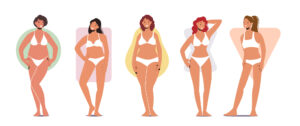 Як підібрати стиль одягу за типом фігури: лайфгаки
Як підібрати стиль одягу за типом фігури: лайфгаки Ідеї дитячих сніданків: корисно, смачно, швидко
Ідеї дитячих сніданків: корисно, смачно, швидко Кофеїн: що відчуває організм
Кофеїн: що відчуває організм